更新系统&关机&重启
sudo apt-get update && sudo apt-get upgrade
关机
sudo shutdown -h now
sudo halt
sudo poweroff
sudo init 0
重启
sudo reboot
shutdown -r now
shutdown -r 18:23:52 #定时重启在18点23分52秒关闭
树莓派固定ip
vi /etc/dhcpcd.conf
添加配置项
interface eth0 # 指定接口 eth0
static ip_address=192.168.1.20/24 # 指定静态IP,/24表示子网掩码为 255.255.255.0
static routers=192.168.1.1 # 路由器/网关IP地址
static domain_name_servers=114.114.114.114 # 手动自定义DNS服务器
保存之后重启
sudo reboot
另外注意配置时,你的静态IP一定要和你的路由器网段一致。
树莓派SSH连接
默认账号:pi 密码:raspberry
ssh root@172.26.4.214
ssh pi@172.26.4.214
树莓派VNC(远程连接)
开启VNC
sudo raspi-config
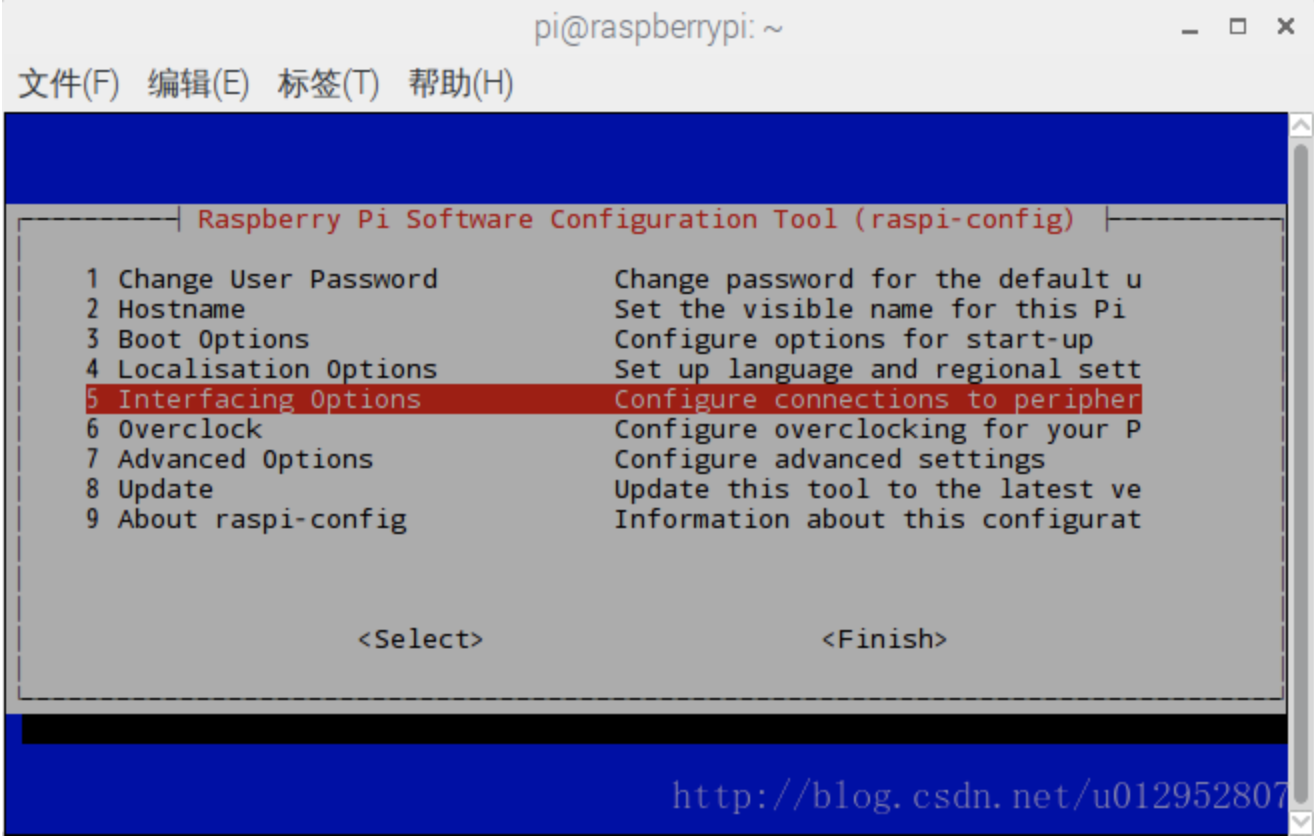
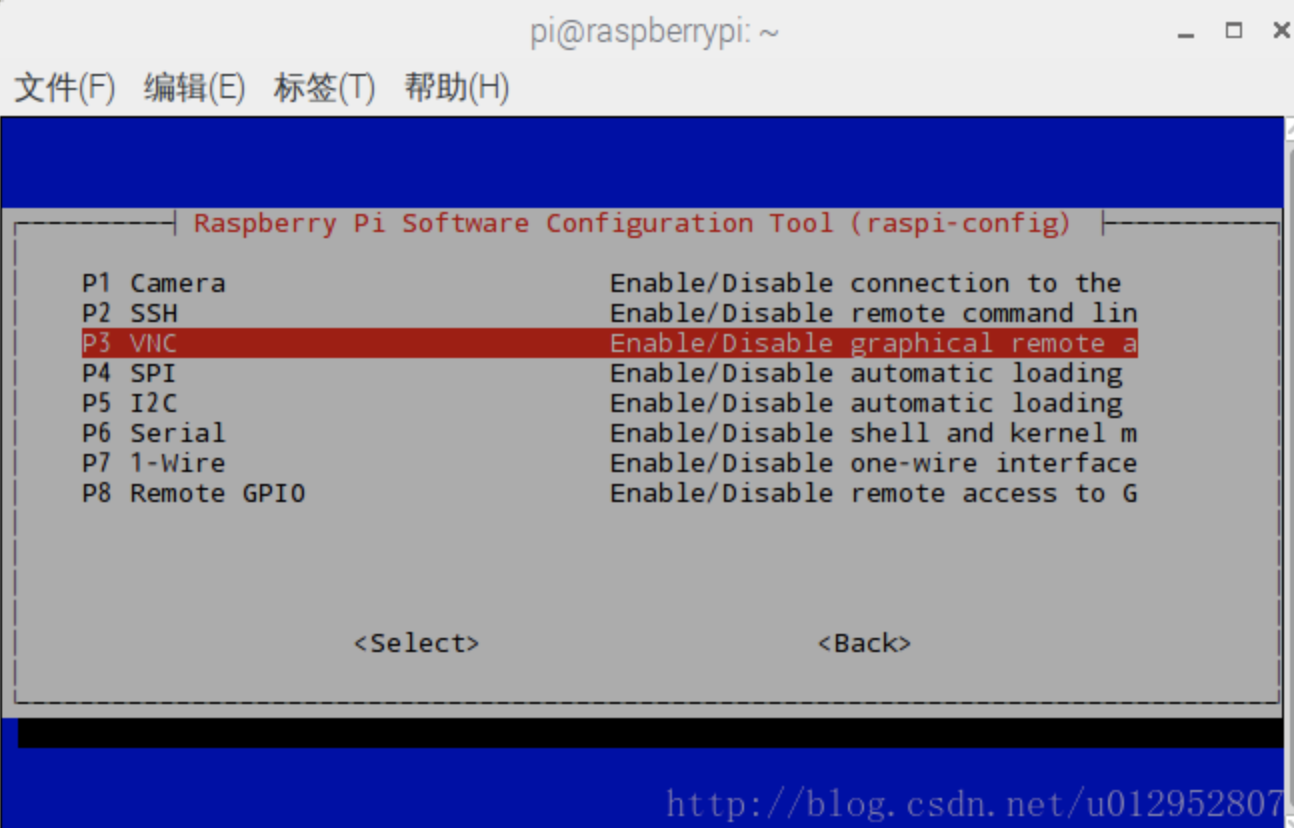
win:
下载vnc连接软件
链接:
密码:vzxy
输入ip密码连接
树莓派连接 xrdp
树莓派:
sudo apt-get install xrdp
win:
WIN+R - mstsc
输入ip密码连接
树莓派连接摄像头
配置
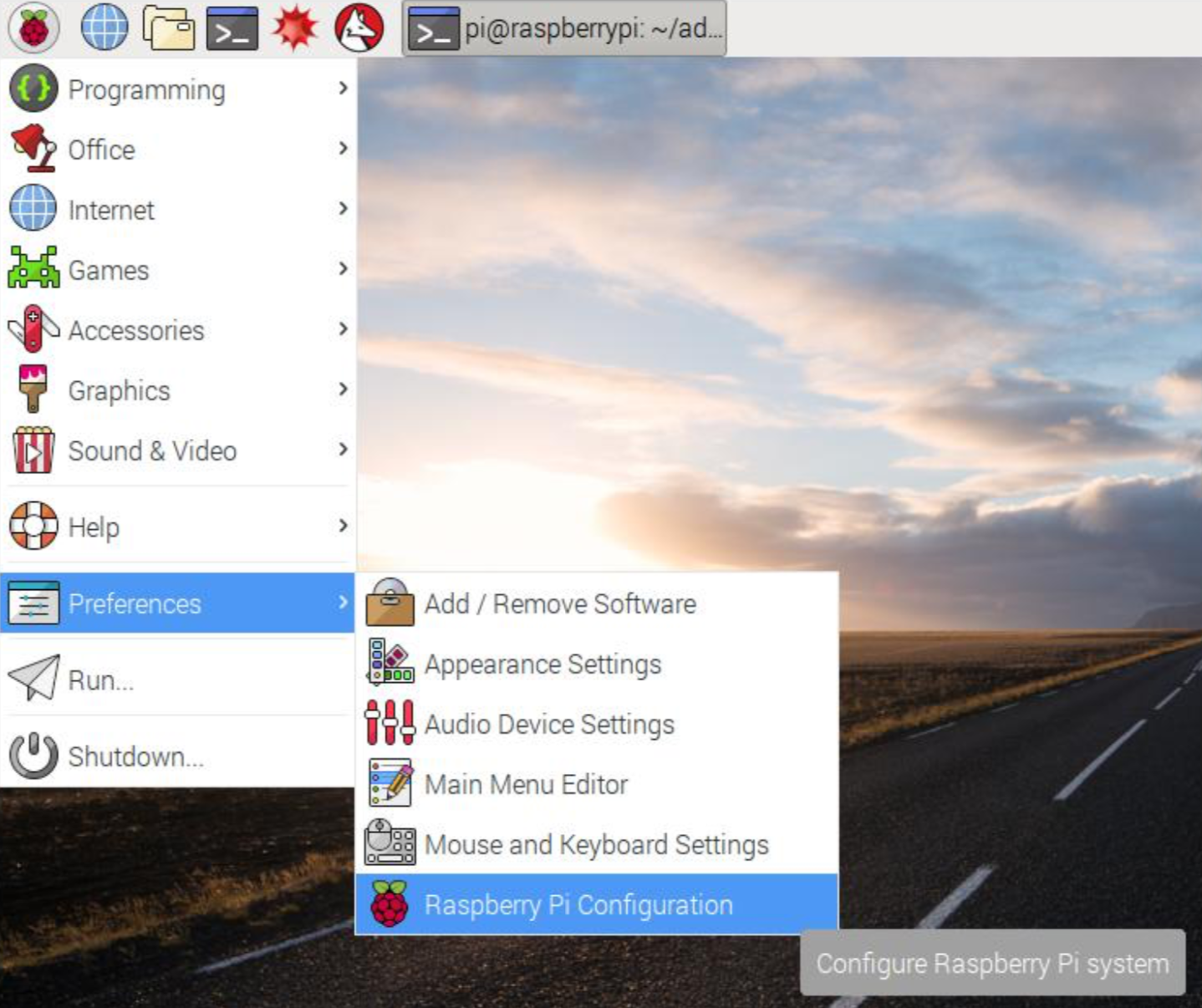
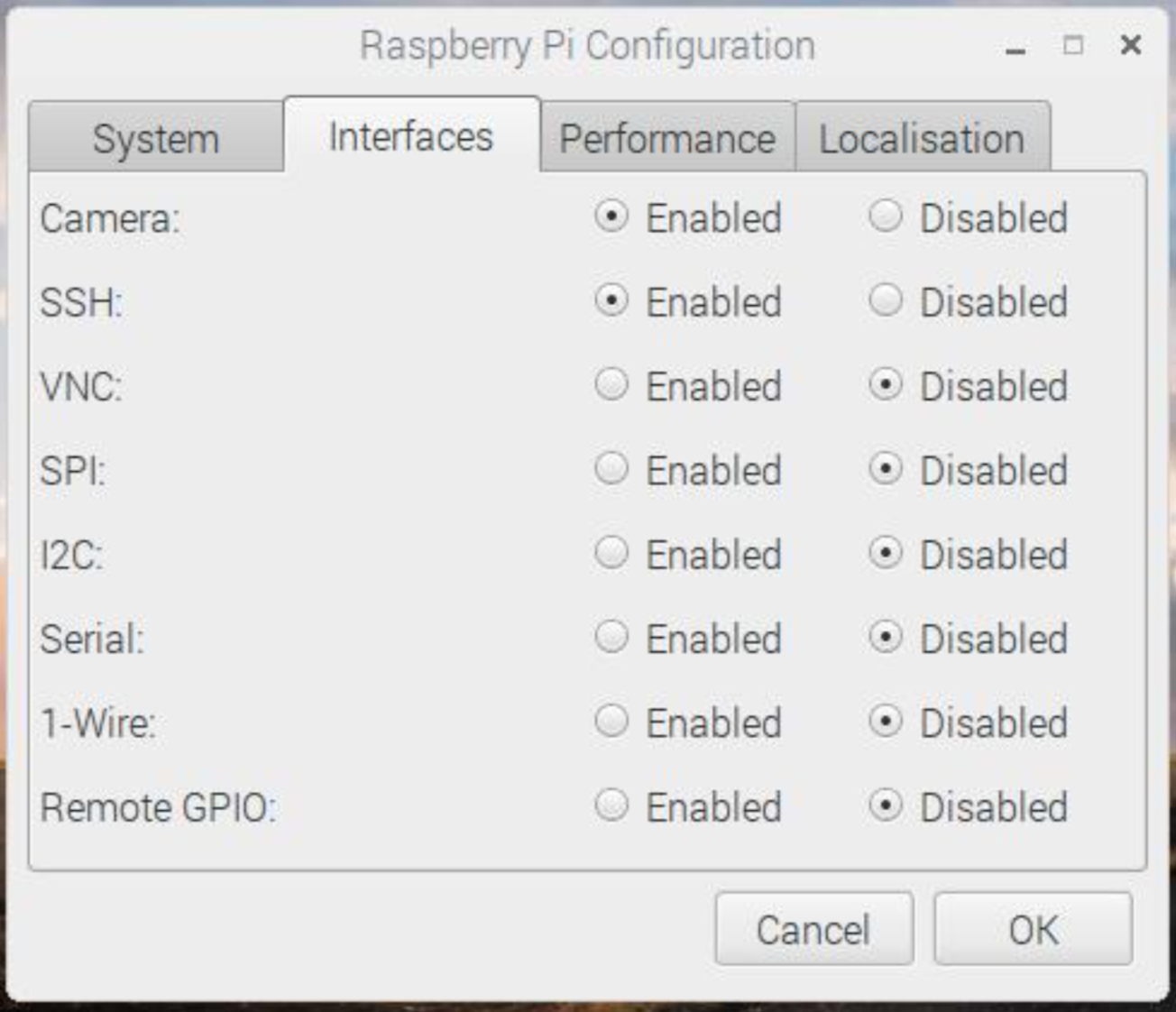
拍摄照片
raspistill -o cam.jpg
拍摄视频
raspivid -o vid.h264
python3
camera.py
from picamera import PiCamerafrom time import sleep
camera = PiCamera()
camera.start_preview()
sleep(10)
camera.stop_preview()
拍摄照片
camera.start_preview()
sleep(5)
camera.capture('/home/pi/Desktop/image.jpg')
camera.stop_preview()
录制视频
camera.start_preview()
camera.start_recording('/home/pi/video.h264')
sleep(10)
camera.stop_recording()
camera.stop_preview()
vcgencmd get_camera
vim /boot/config.txt
start_x=1
gpu_mem=256
树莓派摄像头
密码:6pig
树莓派wiki系统
config and docker
TTTTTTTTTTTTTT
wikijs
docker-compose
sudo pip install docker-compose
pip install request
LINKS
资源下载
使用VNC远程登陆树莓派
树莓派手动指定静态IP和DNS 终极解决大法
Multi-Cam Module Error
用wiki.js搭建自己的wiki知识库
[经验] 用树莓派2控制一个LED灯
树莓派GPIO最入门教程:先从控制一个LED小灯开始